Rahmen Frühling

Tutorial © Bea R.
Foto © Bea R.
Dieses Tutorial habe ich selbst mit Paint Shop Pro Photo X2 geschrieben, es ist aus meiner eigenen Fantasie entstanden und unterliegt meinem Copyright.
Evtl. Ähnlichkeiten mit anderen Tutorials sind reiner Zufall.
Du benötigst ein schönes Bild.
Filter:
Filter Factory Gallery J – Blast `EM! Blur
Filter Factory Gallery J – Radial Quad Mirror
Fun House – Tremors
FU Button Frames - 3D Glass Frames 1
1. Verdoppele dein Bild mit Shift D und verkleinere es auf 500px höchste Kantenlänge.
Das Original kannst du schließen. Schärfe es evtl. nach.
Dupliziere dein Bild nochmal und lege die Kopie zur Seite.
Du brauchst sie später noch.
Suche dir eine hellere Vordergrundfarbe und eine dunklere Hintergrundfarbe aus deinem Bild.
2. Wende den Filter Filter Factory Gallery J – Blast `EM! Blur mit den Standardwerten an.
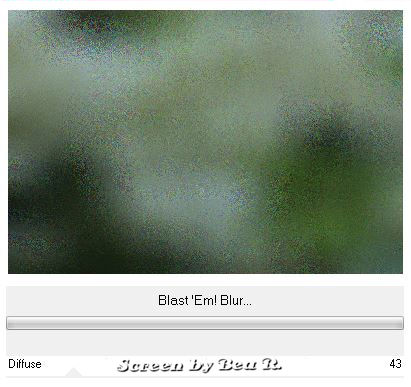
Wende nun den Filter Filter Factory Gallery J – Radial Quad Mirror mit folgenden Werten an.
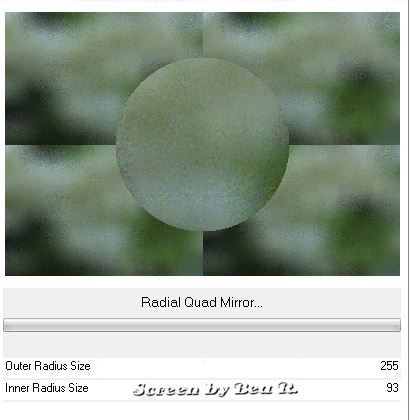
Und nun wende noch den Filter Fun House – Tremors mit den Standardwerten an.
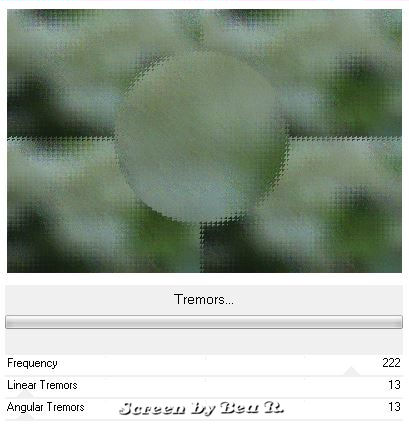
Bearbeiten – Kopieren
Dein Bild ist jetzt in der Zwischenablage. Du kannst es zur Sicherheit extra abspeichern.
3. Jetzt arbeitest du mit deinem duplizierten Bild weiter.
Bild – Rand hinzufügen 2px in deiner dunklen Farbe, 1px in deiner hellen Farbe, 2px in deiner dunklen Farbe.
4. Bild – Rand hinzufügen 12 px in einer fremden Farbe, mit dem Zauberstab markieren.
Bearbeiten – in eine Auswahl einfügen
Effekte – 3D Effekte – Innenfase

Auswahl aufheben
Wiederhole die drei kleinen Rahmen aus Punkt 3.
5. Bild – Rand hinzufügen 60px in einer fremden Farbe, mit dem Zauberstab markieren.
Bearbeiten – in eine Auswahl einfügen
Wende zweimal hintereinander den Filter Fun House – Tremors mit den Standardwerten an.
Falls dir die bunten Pixel zu arg sind, kannst du die Auswahl an dieser Stelle auch einfärben unter Farbton/Sättigung - Kolorieren.
Bild einmal vertikal und einmal horizontal spiegeln
Wende den Filter FU Button Frames - 3D Glass Frames 1 mit den Standardwerten.
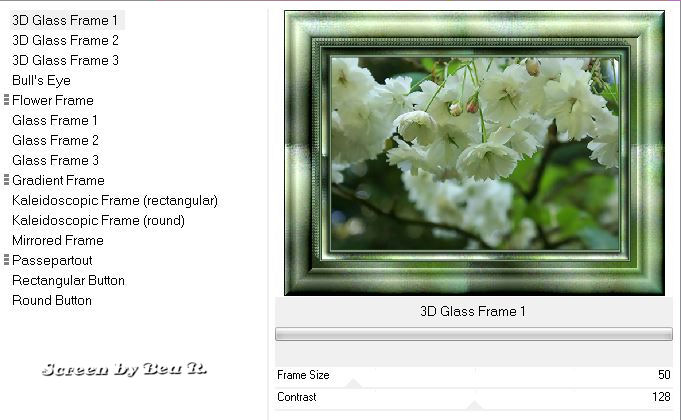
Auswahl aufheben
6. Auswahl – Alles auswählen
Auswahl – ändern – verkleinern um 50px
Auswahl umkehren
Wende nun nochmal den Filter FU Button Frames - 3D Glass Frames 1 mit folgenden Werten an.
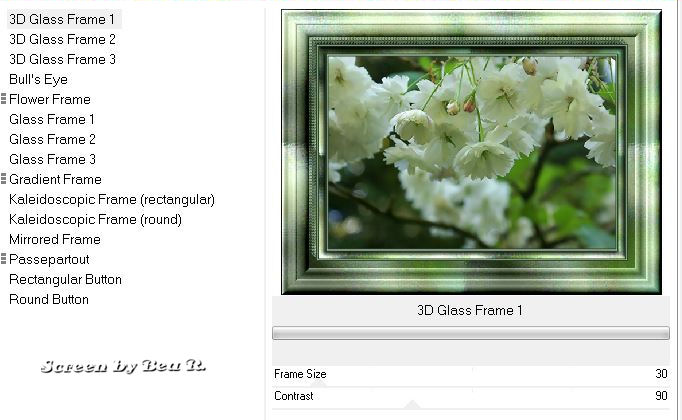
Effekte – Kanteneffekte – Vertiefen
Auswahl aufheben
Auswahl – Alles auswählen
Auswahl – verkleinern um 50 px
Auswahl – Auswahl ändern – Auswahlrahmen
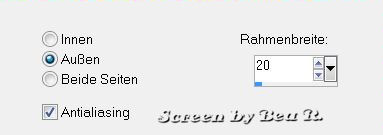
Wende den Filter Fun House – Tremors mit den Standardwerten an.
Wende den Filter 3D Glass Frames 1 mit den Standardwerten an.
Auswahl aufheben
7. Wiederhole die 3 kleinen Rahmen aus Punkt 3.
Setze noch dein Wasserzeichen auf einer neuen Ebene und etwaige Copyrighthinweise.
Nun ist dein Bild fertig. Speichere es als JPG ab.
Ich hoffe, es hat dir Spaß gemacht.
Ich wünsche dir viel Freude mit deinem Bild.
©Bea R. (24.04.2017)
Hier habe ich noch ein Vorschaubild in Hochkantformat.

Das schöne Bild ist von meiner Freundin, Doris. Vielen lieben Dank!

